Po uruchomieniu Lazarusa należy wybrać z paska górnego opcję Projekt i następnie Nowy Projekt. Pokaże się okno:
|
|
|
- Jakub Janicki
- 6 lat temu
- Przeglądów:
Transkrypt
1 Po uruchomieniu Lazarusa należy wybrać z paska górnego opcję Projekt i następnie Nowy Projekt. Pokaże się okno: Należy wybrać Aplikacja, pojawi się puste okno Form1: Z zakładki standard należy wprowadzić obiekty: label i Edit poprzez kliknięcie na ikonę a następnie kliknięcie na formularzu Form1 w miejsce, gdzie chcemy wprowadzić element. Podobnie robimy wprowadzając obiekt Button Operując myszką należy ustawić względem siebie oba obiekty jak na rysunku poniżej: 1
2 Podwójne kliknięcie w klawisz Button1 powoduje przejście do okienka edytora źródeł w miejsce procedury procedure TForm1.Button1Click(Sen der: TObject); Wpisując pomiędzy i polecenie Halt; Uzyskujemy procedurę, która po wciśnięciu klawisza Button1 zatrzyma wykonywanie programu. Możemy sprawdzić działanie klawisza wciskając klawisz F9 lub przycisk Play na panelu górnym. W trybie edycji formularza, po zaznaczeniu przycisku Button1 możemy zmienić napis wyświetlany na przycisku korzystając z panelu Inspektora obiektów, znajdującego się po lewej stronie ekranu, zmieniając w polu caption napis z Button1 na np. STOP:
3 Podwójne kliknięcie w obszar formularza Form1 powoduje przejście do okienka edytora źródeł w miejsce procedury: procedure TForm1.FormCreate(Sender: TObject); 3
4 która to procedura odpowiada za to, co pojawia się na formularzu po uruchomieniu programu. Jeżeli chcemy zdefiniować zmienną T1 o wartości początkowej np. 1, która po uruchomieniu programu będzie się wyświetlać na formularzu (label1) i w okienku edit1. Należy na początek wprowadzić definicję zmiennej z wartością początkową w obszarze var programu, znajdującym się w górnej części programu w edytorze źródeł. Zapis : T1:real=1; Oznacza, że zdefiniowaliśmy zmienną typu rzeczywistego T1 o wartości początkowej 1. Po powrocie do procedury TForm1.FormCreate (Sender: TObject); Pomiędzy Begin i wpisujemy: label1.caption:= 'T1='+floattostr(T1); Edit1.Text:=floattostr(T1); label1.caption:= oznacza, że napis na etykiecie będzie taki jak po znaku równa się, przy czym T1 oznacza wprowadzenie tekstu takiego jak między, a floattostr(t1) oznacza zamianę zmiennej rzeczywistej na tekst. Edit1.Text:= oznacza, że w okienku Edit1 pojawi się wartość zmiennej T1. 4
5 Podczas wpisywania można korzystać z okienka asystenta, pojawiającego się automatycznie w czasie pisania: Wprowadzimy teraz kolejny przycisk, który tym razem będzie uruchamiał procedurę obliczeniową. Postępujemy tak samo jak w przypadku pierwszego przycisku. Okno Form1 będzie wyglądało jak poniżej: A w edytorze powstanie procedura procedure TForm1.ButtonClick(Sen der: TObject); Wpisanie w tej procedurze : T1:=strtofloat(edit1.text); label1.caption:= 'T1='+floattostr(T1); daje możliwość zmiany parametru T1 i zatwierdzenia tej zmiany przy wciśnięciu przycisku OBLICZ. Ponieważ stworzono kilka obiektów w programie, dobrze byłoby to zapisać. Dobrze jest pamiętać, aby zapisywać każdy projekt w oddzielnym katalogu, wykorzystując polecenie zapisz wszystko. Następnie wprowadzamy kolejne obiekty label i edit jak na rysunku poniżej 5
6 Należy zdefiniować trzy zmienne z wartością początkową: dt=0,001, Umax=1, i tp=1. I połączyć je z obiektami Label i Edit od nr do 4. Obszar var będzie wyglądał następująco: var Form1: TForm1; T1:real=1; dt:real=0.001; tp:real=1; Umax:real=1; Procedury TForm1.ButtonClick oraz TForm1.FormCreate przyjmą następujące postacie: procedure TForm1.ButtonClick(Sender: TObject); T1:=strtofloat(edit1.text); dt:=strtofloat(edit.text); tp:=strtofloat(edit3.text); Umax:=strtofloat(edit4.text); label1.caption:= 'T1='+floattostr(T1); label.caption:= 'dt='+floattostr(dt); label3.caption:= 'tp='+floattostr(tp); label4.caption:= 'Umax='+floattostr(Umax); procedure TForm1.FormCreate(Sender: TObject); label1.caption:= 'T1='+floattostr(T1); Edit1.Text:=floattostr(T1); label.caption:= 'dt='+floattostr(dt); Edit.Text:=floattostr(dt); label3.caption:= 'tp='+floattostr(tp); Edit3.Text:=floattostr(tp); label4.caption:= 'Umax='+floattostr(Umax); Edit4.Text:=floattostr(Umax); 6
7 Po tych zabiegach uruchomienie projektu spowoduje pojawienie się następującego okienka: Następnie należy zdefiniować zmienne typu rzeczywistego: czas, Us, x1 oraz stałe (poprzedzone poleceniem const) tmax=10; tu=5; tr=1; Powiązanie etykiet label od 5 do 7 ze stałymi spowoduje wyświetlenie ich wartości w odpowiednich miejscach jak na rys. poniżej. Tych wartości w czasie pracy programu nie będziemy zmieniać. 7
8 Kolejnym etapem będzie wprowadzenie obiektu Tshape, w którym będziemy rysować przebiegi funkcji. Obiekt wprowadzamy z zakładki Additional i po wprowadzeniu, klikamy na nim prawym klawiszem myszy i wybieramy polecenie rozmiar. Następnie zaznaczamy i wpisujemy jak na rysunku poniżej i potwierdzamy: Przy użyciu myszy dopasowujemy położenie prostokąta i przycisku STOP, ew. zmieniamy wielkość formularza. Wprowadzenie na początku procedury TForm1.ButtonClick poleceń: 8
9 Shape1.canvas.moveto(0,40); Shape1.canvas.lineto(640,40); Spowoduje narysowanie poziomej linii na środku prostokąta shape1, ale dopiero po wciśnięciu przycisku OBLICZ.. W tej samej procedurze wprowadzimy polecenie pętli repeat: Procedura przyjmie wówczas następującą postać: procedure TForm1.ButtonClick(Sender: TObject); shape1.canvas.moveto(0,40); Shape1.canvas.lineto(640,40); T1:=strtofloat(edit1.text); dt:=strtofloat(edit.text); tp:=strtofloat(edit3.text); Umax:=strtofloat(edit4.text); label1.caption:= 'T1='+floattostr(T1); label.caption:= 'dt='+floattostr(dt); label3.caption:= 'tp='+floattostr(tp); label4.caption:= 'Umax='+floattostr(Umax); czas:=0; repeat czas:=czas+dt; until czas>tmax; gdzie czas:=czas+dt; oznacza przyrost argumentu (w każdym kroku o dt), a czas>tmax to warunek wyjścia z pętli. Obliczenie nowej wartości czasu musi być w ostatniej linijce pętli. Wprowadzenie wzoru na x1 (obliczanie dowolnej funkcji) i polecenia Shape1.Canvas.Pixels spowoduje obliczanie w pętli wartości funkcji i rysowanie tych wartości na ekranie w określonej skali. czas:=0; x1:=0; repeat if czas>=tp then x1:=cos(*pi/t1*(czas-tp))+sin(*pi/t1*(czas-tp))*cos(*pi/t1*(czas-tp)); Shape1.Canvas.Pixels[round(640/tmax*czas),40-round(x1*100)]:=clred; czas:=czas+dt; until czas>tmax; Spróbuj rozszyfrować składnię polecenia shape1.canvas.pixels. Do czego służy polecenie round? Ostateczny efekt po uruchomieniu programu i wciśnięciu przycisku OBLICZ będzie jak poniżej: 9
10 Pełny listing programu poniżej: unit Unit1; {$mode objfpc}{$h+} interface uses Classes, SysUtils, FileUtil, Forms, Controls, Graphics, Dialogs, StdCtrls, ExtCtrls; type { TForm1 } TForm1 = class(tform) Button1: TButton; Button: TButton; Edit1: TEdit; Edit: TEdit; Edit3: TEdit; Edit4: TEdit; Label1: TLabel; Label: TLabel; Label3: TLabel; Label4: TLabel; Label5: TLabel; Label6: TLabel; Label7: TLabel; Shape1: TShape; procedure Button1Click(Sender: TObject); procedure ButtonClick(Sender: TObject); procedure FormCreate(Sender: TObject); 10
11 private { private declarations } public { public declarations } var Form1: TForm1; T1:real=1; dt:real=0.001; tp:real=1; Umax:real=1; czas, Us, x1:real; const tmax=10; tu=5; tr=1; implementation {$R *.lfm} { TForm1 } procedure TForm1.Button1Click(Sender: TObject); halt; procedure TForm1.ButtonClick(Sender: TObject); shape1.canvas.moveto(0,40); Shape1.canvas.lineto(640,40); T1:=strtofloat(edit1.text); dt:=strtofloat(edit.text); tp:=strtofloat(edit3.text); Umax:=strtofloat(edit4.text); label1.caption:= 'T1='+floattostr(T1); label.caption:= 'dt='+floattostr(dt); label3.caption:= 'tp='+floattostr(tp); label4.caption:= 'Umax='+floattostr(Umax); czas:=0; x1:=0; repeat if czas>=tp then x1:=cos(*pi/t1*(czas-tp))+sin(*pi/t1*(czas-tp))*cos(*pi/t1*(czas-tp)); Shape1.Canvas.Pixels[round(640/tmax*czas),40-round(x1*100)]:=clred; czas:=czas+dt; until czas>tmax; 11
12 procedure TForm1.FormCreate(Sender: TObject); label1.caption:= 'T1='+floattostr(T1); Edit1.Text:=floattostr(T1); label.caption:= 'dt='+floattostr(dt); Edit.Text:=floattostr(dt); label3.caption:= 'tp='+floattostr(tp); Edit3.Text:=floattostr(tp); label4.caption:= 'Umax='+floattostr(Umax); Edit4.Text:=floattostr(Umax); label5.caption:= 'tmax='+floattostr(tmax); label6.caption:= 'tu='+floattostr(tu); label7.caption:= 'tr='+floattostr(tr); end. 1
13 Zmiana parametru np. T1 i ponowne przeliczenie powoduje, że w oknie Shape1 pojawia się nowy wykres, ale nie kasuje się stary. Można temu zaradzić pisząc np. polecenie rysowania prostokąta w tym kształcie na początku procedury TForm1.ButtonClick Polecenie posiada następującą składnię: shape1.canvas.rectangle (0,0,640,480); Kolejnym etapem będzie określenie funkcji wymuszającej trapezowej. Na początek określimy narastanie i wartość ustaloną. Aby tego dokonać należy w pętli repeat wprowadzić następujący zapis: if czas>0 then Us:=0; if czas>tp then Us:= Umax*(czas-tp)/tr; if czas>(tp+tr) then Us:=Umax; określa on wartości funkcji Us w każdym z rozpatrywanych rozdziałów, tzn 0-tp, tp-tr, tr-tmax. W celu narysowania tego przebiegu należy dodatkowo wprowadzić polecenie: Shape1.Canvas.Pixels[round(640/tmax*czas),40-round(us*100)]:=clblue; Zapis w edytorze źródeł wygląda następująco: a program po przeliczeniu: 13
14 Jeżeli chcemy mieć wpływ na czas narastania funkcji Us, należy zamienić stałą tr na zmienną z wartością początkową. Dokonujemy tego usuwając definicję tr z obszaru const i przenosimy do obszaru var, uzupełniając ją do następującej formy. tr:real=0.001; następnie do formularza dodajemy obiekt Edit5 i umożliwiamy zmiany parametru tr podobnie jak w przypadku obiektów Edit od 1 do 4. Ze względu na zależności matematyczne tr nie może przyjmować wartości zero, zatem minimalna wartość dla tr może wynosić tyle co dt i taką wartość przyjmiemy za początkową. Program pokaże wówczas następujące wykresy: Układy inercyjne II rzędu i oscylacyjne Zapis tego typu układów może być dwojaki: 14
15 T i1 d y + T dt i dy + y= ki Us dt d y dy + ω ξ +ω dt dt y= k ω i U Użyte oznaczenia to odpowiednio: Ti1 i Ti stałe czasowe współczynnik wzmocnienia k i ω ξ T i1 częstość drgań własnych nietłumionych współczynnik tłumienia względnego 1 = Ti = Ti 1 ξ ω s Ponieważ będziemy korzystać z drugiego wzoru, zatem należy wprowadzić odpowiednie elementy na Form1 zgodnie z rys. poniżej Oraz skojarzyć z nimi (znanym już sposobem) wszystkie parametry (zgodnie z rys. poniżej 15
16 Ponieważ w zapisie jest druga pochodna, należy rozbić układ na dwa równania, wprowadzając dodatkową zmienną y1 dy = y1 dt dy1+ ω ξ y1+ω dt y= k ω i U Uporządkowujemy zapis do przestrzeni zmiennych stanu: dy = y1 dt dy1 = ω ξ y dt 1 ω y+ k i s ω U s Wyznaczamy warunki początkowe (zerowe dla y, y1 i pochodnych) oraz przyjmujemy Us jako wymuszenie skokowe. Rozwiązanie równań polega na całkowaniu numerycznym metodą Eulera (teoretycznie znaną z modelowania). Wprowadzenie tego modelu do programu spowoduje pojawienie się następujących przebiegów: 16
17 Do uzyskania takiego ekranu niezbędne są zapisy wytłuszczone w listingu procedur przedstawionych poniżej: var Form1: TForm1; T1:real=1; dt:real=0.001; tp:real=1; Umax:real=1; czas, Us, x1, Ti1,Ti:real; dy1,dy,y1,y:real; tr:real=0.001; dzeta:real=1; omega:real=10; ki:real=1; const tmax=10; tu=5; implementation {$R *.lfm} { TForm1 } procedure TForm1.Button1Click(Sender: TObject); halt; procedure TForm1.ButtonClick(Sender: TObject); shape1.canvas.rectangle (0,0,640,480); shape1.canvas.moveto(0,40); 17
18 Shape1.canvas.lineto(640,40); T1:=strtofloat(edit1.text); dt:=strtofloat(edit.text); tp:=strtofloat(edit3.text); Umax:=strtofloat(edit4.text); label1.caption:= 'T1='+floattostr(T1); label.caption:= 'dt='+floattostr(dt); label3.caption:= 'tp='+floattostr(tp); label4.caption:= 'Umax='+floattostr(Umax); tr:=strtofloat(edit5.text); label7.caption:= 'tr='+floattostr(tr); omega:=strtofloat(edit6.text); label8.caption:= 'w='+floattostr(omega); dzeta:=strtofloat(edit7.text); label9.caption:= 'dzeta='+floattostr(dzeta); ki:=strtofloat(edit8.text); label10.caption:= 'ki='+floattostr(ki); Ti1:=1/omega; Ti:=*Ti1*dzeta; label11.caption:= 'Ti1='+floattostr(Ti1); label1.caption:= 'Ti='+floattostr(Ti); czas:=0; x1:=0; y:=0;dy:=0;y1:=0;dy1:=0; repeat if czas>0 then Us:=0; if czas>tp then Us:= Umax*(czas-tp)/tr; if czas>(tp+tr) then Us:=Umax; dy:=y1; dy1:=-*omega*dzeta*y1-omega*omega*y+ki*omega*omega*us; y1:=y1+dy1*dt; y:=y+dy*dt; //if czas>=tp then x1:=cos(*pi/t1*(czas-tp))+sin(*pi/t1*(czas-tp))*cos(*pi/t1*(czas-tp)); //Shape1.Canvas.Pixels[round(640/tmax*czas),40-round(x1*100)]:=clred; Shape1.Canvas.Pixels[round(640/tmax*czas),40-round(us*100)]:=clblue; Shape1.Canvas.Pixels[round(640/tmax*czas),40-round(y*100)]:=clgreen; czas:=czas+dt; until czas>tmax; procedure TForm1.FormCreate(Sender: TObject); label1.caption:= 'T1='+floattostr(T1); Edit1.Text:=floattostr(T1); label.caption:= 'dt='+floattostr(dt); Edit.Text:=floattostr(dt); label3.caption:= 'tp='+floattostr(tp); 18
19 Edit3.Text:=floattostr(tp); label4.caption:= 'Umax='+floattostr(Umax); Edit4.Text:=floattostr(Umax); label5.caption:= 'tmax='+floattostr(tmax); label6.caption:= 'tu='+floattostr(tu); Edit5.Text:=floattostr(tr); label7.caption:= 'tr='+floattostr(tr); Edit6.Text:=floattostr(omega); label8.caption:= 'w='+floattostr(omega); Edit7.Text:=floattostr(dzeta); label9.caption:= 'dzeta='+floattostr(dzeta); Edit8.Text:=floattostr(ki); label10.caption:= 'ki='+floattostr(ki); Ti1:=1/omega; Ti:=*Ti1*dzeta; label11.caption:= 'Ti1='+floattostr(Ti1); label1.caption:= 'Ti='+floattostr(Ti); Po zmianie pewnych parametrów otrzymamy: 19
Nazwa implementacji: Kółko i krzyżyk w Lazarusie. Autor: Piotr Fiorek Andrzej Stefaniuk
 Nazwa implementacji: Kółko i krzyżyk w Lazarusie Autor: Piotr Fiorek Andrzej Stefaniuk Opis implementacji: Implementacja prezentuje środowisko Lazarus oraz prosty program w języku FreePascal. Na początku
Nazwa implementacji: Kółko i krzyżyk w Lazarusie Autor: Piotr Fiorek Andrzej Stefaniuk Opis implementacji: Implementacja prezentuje środowisko Lazarus oraz prosty program w języku FreePascal. Na początku
PROGRAM: WYSZUKANIE LICZBY MAKSYMALNEJ
 PROGRAM: WYSZUKANIE LICZBY MAKSYMALNEJ 1. Na dysku STUDENT we własnym folderze utwórz podfolder o nazwie: WarMax. 2. Uruchom program Delphi. 3. Zapamiętaj w folderze WarMax poszczególne pliki tworzące
PROGRAM: WYSZUKANIE LICZBY MAKSYMALNEJ 1. Na dysku STUDENT we własnym folderze utwórz podfolder o nazwie: WarMax. 2. Uruchom program Delphi. 3. Zapamiętaj w folderze WarMax poszczególne pliki tworzące
Wprowadzenie do systemu Delphi
 50 Rozdział 4 Wprowadzenie do systemu Delphi W niniejszym rozdziale zilustrujemy na prostych przykładach proces programowania wizualno-obiektowego w systemie Delphi. 4.1 Znajdowanie elementu maksymalnego
50 Rozdział 4 Wprowadzenie do systemu Delphi W niniejszym rozdziale zilustrujemy na prostych przykładach proces programowania wizualno-obiektowego w systemie Delphi. 4.1 Znajdowanie elementu maksymalnego
Opis implementacji: Implementacja przedstawia Grę w życie jako przykład prostej symulacji opartej na automatach.
 Nazwa implementacji: Gra w życie Autor: Piotr Fiorek Opis implementacji: Implementacja przedstawia Grę w życie jako przykład prostej symulacji opartej na automatach. Zaprojektuj prostą grę, której celem
Nazwa implementacji: Gra w życie Autor: Piotr Fiorek Opis implementacji: Implementacja przedstawia Grę w życie jako przykład prostej symulacji opartej na automatach. Zaprojektuj prostą grę, której celem
Wykład 7: Lazarus GUI
 Kurs języka Object/Delphi Pascal na bazie implementacji Free Pascal. autor Łukasz Stafiniak Email: lukstafi@gmail.com, lukstafi@ii.uni.wroc.pl Web: www.ii.uni.wroc.pl/~lukstafi Jeśli zauważysz błędy na
Kurs języka Object/Delphi Pascal na bazie implementacji Free Pascal. autor Łukasz Stafiniak Email: lukstafi@gmail.com, lukstafi@ii.uni.wroc.pl Web: www.ii.uni.wroc.pl/~lukstafi Jeśli zauważysz błędy na
Delphi. Lazarus. Kompilatory Delphi. Linki do stron o Delphi
 Lazarus Programowanie w Delphi Delphi Delphi jest to język oparty na Pascal. Twórcą jego jest firma Borland. Pierwotnie nosił nazwę Object Pascal (do 2006). Jest to język prosty i popularny. Wykorzystuje
Lazarus Programowanie w Delphi Delphi Delphi jest to język oparty na Pascal. Twórcą jego jest firma Borland. Pierwotnie nosił nazwę Object Pascal (do 2006). Jest to język prosty i popularny. Wykorzystuje
Niniejszy ebook jest własnością prywatną.
 Niniejszy ebook jest własnością prywatną. Niniejsza publikacja, ani żadna jej część, nie może być kopiowana, ani w jakikolwiek inny sposób reprodukowana, powielana, ani odczytywana w środkach publicznego
Niniejszy ebook jest własnością prywatną. Niniejsza publikacja, ani żadna jej część, nie może być kopiowana, ani w jakikolwiek inny sposób reprodukowana, powielana, ani odczytywana w środkach publicznego
1. Opis okna podstawowego programu TPrezenter.
 OPIS PROGRAMU TPREZENTER. Program TPrezenter przeznaczony jest do pełnej graficznej prezentacji danych bieżących lub archiwalnych dla systemów serii AL154. Umożliwia wygodną i dokładną analizę na monitorze
OPIS PROGRAMU TPREZENTER. Program TPrezenter przeznaczony jest do pełnej graficznej prezentacji danych bieżących lub archiwalnych dla systemów serii AL154. Umożliwia wygodną i dokładną analizę na monitorze
Obsługa grafiki w Delphi, rysowanie na płótnie, obsługa myszki, zapisywanie obrazków do plików, bitmapy pozaekranowe.
 Programowanie Wizualno-Obiektowe (studia zaoczne - inżynieria komputerowa) Zajęcia z Delphi 5, program 1 Temat: Zadanie: Obsługa grafiki w Delphi, rysowanie na płótnie, obsługa myszki, zapisywanie obrazków
Programowanie Wizualno-Obiektowe (studia zaoczne - inżynieria komputerowa) Zajęcia z Delphi 5, program 1 Temat: Zadanie: Obsługa grafiki w Delphi, rysowanie na płótnie, obsługa myszki, zapisywanie obrazków
Ćwiczenie z wykorzystaniem zmiennych i komponentu TGauge. TTimer co pewien czas. Gra. A jednak odlicza. Stoper. Aktualny czas, czyli zegar
 Wstęp Lekcja 1 Lekcja 2 Lekcja 3 Lekcja 4 Lekcja 5 Lekcja 6 Lekcja 7 Lekcja 8 Lekcja 9 Lekcja 10 Lekcja 11 Lekcja 12 Lekcja 13 Lekcja 14 Lekcja 15 Lekcja 16 Lekcja 17 Czym jest Delphi. W jaki sposób wstawiać
Wstęp Lekcja 1 Lekcja 2 Lekcja 3 Lekcja 4 Lekcja 5 Lekcja 6 Lekcja 7 Lekcja 8 Lekcja 9 Lekcja 10 Lekcja 11 Lekcja 12 Lekcja 13 Lekcja 14 Lekcja 15 Lekcja 16 Lekcja 17 Czym jest Delphi. W jaki sposób wstawiać
Widok po uruchomieniu. Widok w trakcie gry
 Nazwa implementacji: Gra logiczna NIM Autor: Stanisław Ubermanowicz Piotr Fiorek Opis implementacji: Realizacja gry logicznej, w której chodzi o to, aby podczas naprzemiennego pobierania obiektów z jednego
Nazwa implementacji: Gra logiczna NIM Autor: Stanisław Ubermanowicz Piotr Fiorek Opis implementacji: Realizacja gry logicznej, w której chodzi o to, aby podczas naprzemiennego pobierania obiektów z jednego
Zaprojektuj grę logiczną NIM. Program losuje w każdym rzędzie od 1 do 10 grzybów. Gracz
 Narzędzia i wytwory studium infotechniczne Implementacja Modułu B2.8 Gra logiczna NIM Stanisław Ubermanowicz, Piotr Fiorek Zaprojektuj grę logiczną NIM. Program losuje w każdym rzędzie od 1 do 10 grzybów.
Narzędzia i wytwory studium infotechniczne Implementacja Modułu B2.8 Gra logiczna NIM Stanisław Ubermanowicz, Piotr Fiorek Zaprojektuj grę logiczną NIM. Program losuje w każdym rzędzie od 1 do 10 grzybów.
Delphi podstawy programowania. Środowisko Delphi
 Delphi podstawy programowania Środowisko Delphi Olsztyn 2004 Delphi Programowanie obiektowe - (object-oriented programming) jest to metodologia tworzeniu programów komputerowych definiująca je jako zbiór
Delphi podstawy programowania Środowisko Delphi Olsztyn 2004 Delphi Programowanie obiektowe - (object-oriented programming) jest to metodologia tworzeniu programów komputerowych definiująca je jako zbiór
Edytor tekstu MS Word 2003 - podstawy
 Edytor tekstu MS Word 2003 - podstawy Cz. 4. Rysunki i tabele w dokumencie Obiekt WordArt Jeżeli chcemy zamieścić w naszym dokumencie jakiś efektowny napis, na przykład hasło reklamowe, możemy wykorzystać
Edytor tekstu MS Word 2003 - podstawy Cz. 4. Rysunki i tabele w dokumencie Obiekt WordArt Jeżeli chcemy zamieścić w naszym dokumencie jakiś efektowny napis, na przykład hasło reklamowe, możemy wykorzystać
I Tworzenie prezentacji za pomocą szablonu w programie Power-Point. 1. Wybieramy z górnego menu polecenie Nowy a następnie Utwórz z szablonu
 I Tworzenie prezentacji za pomocą szablonu w programie Power-Point 1. Wybieramy z górnego menu polecenie Nowy a następnie Utwórz z szablonu 2. Po wybraniu szablonu ukaŝe się nam ekran jak poniŝej 3. Następnie
I Tworzenie prezentacji za pomocą szablonu w programie Power-Point 1. Wybieramy z górnego menu polecenie Nowy a następnie Utwórz z szablonu 2. Po wybraniu szablonu ukaŝe się nam ekran jak poniŝej 3. Następnie
Spis treści Szybki start... 4 Podstawowe informacje opis okien... 6 Tworzenie, zapisywanie oraz otwieranie pliku... 23
 Spis treści Szybki start... 4 Podstawowe informacje opis okien... 6 Plik... 7 Okna... 8 Aktywny scenariusz... 9 Oblicz scenariusz... 10 Lista zmiennych... 11 Wartości zmiennych... 12 Lista scenariuszy/lista
Spis treści Szybki start... 4 Podstawowe informacje opis okien... 6 Plik... 7 Okna... 8 Aktywny scenariusz... 9 Oblicz scenariusz... 10 Lista zmiennych... 11 Wartości zmiennych... 12 Lista scenariuszy/lista
1. Dostosowanie paska narzędzi.
 1. Dostosowanie paska narzędzi. 1.1. Wyświetlanie paska narzędzi Rysuj. Rys. 1. Pasek narzędzi Rysuj W celu wyświetlenia paska narzędzi Rysuj należy wybrać w menu: Widok Paski narzędzi Dostosuj... lub
1. Dostosowanie paska narzędzi. 1.1. Wyświetlanie paska narzędzi Rysuj. Rys. 1. Pasek narzędzi Rysuj W celu wyświetlenia paska narzędzi Rysuj należy wybrać w menu: Widok Paski narzędzi Dostosuj... lub
INSTRUKCJA DO ĆWICZENIA NR 4
 KATEDRA MECHANIKI STOSOWANEJ Wydział Mechaniczny POLITECHNIKA LUBELSKA INSTRUKCJA DO ĆWICZENIA NR 4 PRZEDMIOT TEMAT OPRACOWAŁ MECHANIKA UKŁADÓW MECHANCZNYCH Modelowanie fizyczne układu o dwóch stopniach
KATEDRA MECHANIKI STOSOWANEJ Wydział Mechaniczny POLITECHNIKA LUBELSKA INSTRUKCJA DO ĆWICZENIA NR 4 PRZEDMIOT TEMAT OPRACOWAŁ MECHANIKA UKŁADÓW MECHANCZNYCH Modelowanie fizyczne układu o dwóch stopniach
Kultywator rolniczy - dobór parametrów sprężyny do zadanych warunków pracy
 Metody modelowania i symulacji kinematyki i dynamiki z wykorzystaniem CAD/CAE Laboratorium 6 Kultywator rolniczy - dobór parametrów sprężyny do zadanych warunków pracy Opis obiektu symulacji Przedmiotem
Metody modelowania i symulacji kinematyki i dynamiki z wykorzystaniem CAD/CAE Laboratorium 6 Kultywator rolniczy - dobór parametrów sprężyny do zadanych warunków pracy Opis obiektu symulacji Przedmiotem
Niniejszy ebook jest własnością prywatną. Został zakupiony legalnie w serwisie Netpress.pl, będącym oficjalnym Partnerem Wydawcy.
 Niniejszy ebook jest własnością prywatną. Został zakupiony legalnie w serwisie Netpress.pl, będącym oficjalnym Partnerem Wydawcy. Niniejsza publikacja, ani żadna jej część, nie może być kopiowana, ani
Niniejszy ebook jest własnością prywatną. Został zakupiony legalnie w serwisie Netpress.pl, będącym oficjalnym Partnerem Wydawcy. Niniejsza publikacja, ani żadna jej część, nie może być kopiowana, ani
Budowa aplikacji z graficznym interfejsem użytkownika - GUI (Graphic User Interface)
 Budowa aplikacji z graficznym interfejsem użytkownika - GUI (Graphic User Interface) 1. Udostępnianie wszystkich prywatnych atrybutów do prezentacji, wprowadzenie standardu nazewnictwa plików nazwy plików
Budowa aplikacji z graficznym interfejsem użytkownika - GUI (Graphic User Interface) 1. Udostępnianie wszystkich prywatnych atrybutów do prezentacji, wprowadzenie standardu nazewnictwa plików nazwy plików
Prezentacja multimedialna MS PowerPoint 2010 (podstawy)
 Prezentacja multimedialna MS PowerPoint 2010 (podstawy) Cz. 2. Wstawianie obiektów do slajdu Do slajdów w naszej prezentacji możemy wstawić różne obiekty (obraz, dźwięk, multimedia, elementy ozdobne),
Prezentacja multimedialna MS PowerPoint 2010 (podstawy) Cz. 2. Wstawianie obiektów do slajdu Do slajdów w naszej prezentacji możemy wstawić różne obiekty (obraz, dźwięk, multimedia, elementy ozdobne),
Utworzenie interfejsu graficznego za pomocą formularza użytkownika w VBA
 Utworzenie interfejsu graficznego za pomocą formularza użytkownika w VBA Po co? Potrzebne jest nam makro, które będzie wykonywać pewne czynności w osobnym oknie w Excelu. Do tego celu wykorzystamy element
Utworzenie interfejsu graficznego za pomocą formularza użytkownika w VBA Po co? Potrzebne jest nam makro, które będzie wykonywać pewne czynności w osobnym oknie w Excelu. Do tego celu wykorzystamy element
Delphi 7 + Indy 10 Przykłady prostych aplikacji sieciowych
 Jacek Matulewski, Sławek Orłowski http://www.phys.uni.torun.pl/~jacek/ Delphi 7 + Indy 10 Przykłady prostych aplikacji sieciowych Wersja α Ćwiczenia Toruń, 20 grudnia 2005 Najnowsza wersja tego dokumentu
Jacek Matulewski, Sławek Orłowski http://www.phys.uni.torun.pl/~jacek/ Delphi 7 + Indy 10 Przykłady prostych aplikacji sieciowych Wersja α Ćwiczenia Toruń, 20 grudnia 2005 Najnowsza wersja tego dokumentu
Instrukcja importu dokumentów z programu Fakt do programu Płatnik 5.01.001
 1 Instrukcja importu dokumentów z programu Fakt do programu Płatnik 5.01.001 I. EKSPORT DANYCH Z PROGRAMU FAKT DO PŁATNIKA...2 I.1. WYSYŁANIE DEKLARACJI Z PROGRAMU FAKT....2 I.2. KATALOGI I ŚCIEŻKI DOSTĘPU....2
1 Instrukcja importu dokumentów z programu Fakt do programu Płatnik 5.01.001 I. EKSPORT DANYCH Z PROGRAMU FAKT DO PŁATNIKA...2 I.1. WYSYŁANIE DEKLARACJI Z PROGRAMU FAKT....2 I.2. KATALOGI I ŚCIEŻKI DOSTĘPU....2
etrader Pekao Podręcznik użytkownika Strumieniowanie Excel
 etrader Pekao Podręcznik użytkownika Strumieniowanie Excel Spis treści 1. Opis okna... 3 2. Otwieranie okna... 3 3. Zawartość okna... 4 3.1. Definiowanie listy instrumentów... 4 3.2. Modyfikacja lub usunięcie
etrader Pekao Podręcznik użytkownika Strumieniowanie Excel Spis treści 1. Opis okna... 3 2. Otwieranie okna... 3 3. Zawartość okna... 4 3.1. Definiowanie listy instrumentów... 4 3.2. Modyfikacja lub usunięcie
Prezentacja multimedialna MS PowerPoint 2010 (podstawy)
 Prezentacja multimedialna MS PowerPoint 2010 (podstawy) Cz. 4. Animacje, przejścia, pokaz slajdów Dzięki animacjom nasza prezentacja może stać się bardziej dynamiczna, a informacje, które chcemy przekazać,
Prezentacja multimedialna MS PowerPoint 2010 (podstawy) Cz. 4. Animacje, przejścia, pokaz slajdów Dzięki animacjom nasza prezentacja może stać się bardziej dynamiczna, a informacje, które chcemy przekazać,
Rejestracja faktury VAT. Instrukcja stanowiskowa
 Rejestracja faktury VAT Instrukcja stanowiskowa 1. Uruchomieni e formatki Faktury VAT. Po uruchomieniu aplikacji pojawi się okno startowe z prośbą o zalogowanie się. Wprowadzamy swoją nazwę użytkownika,
Rejestracja faktury VAT Instrukcja stanowiskowa 1. Uruchomieni e formatki Faktury VAT. Po uruchomieniu aplikacji pojawi się okno startowe z prośbą o zalogowanie się. Wprowadzamy swoją nazwę użytkownika,
Makropolecenia w PowerPoint Spis treści
 Makropolecenia w PowerPoint Spis treści Co to jest makro?... 2 Tworzenie prostego makropolecenia w PowerPoint... 2 Przypisywanie makropoleceń do wstążki.... 5 Zapisywanie prezentacji z makrem.... 7 ZADANIE...
Makropolecenia w PowerPoint Spis treści Co to jest makro?... 2 Tworzenie prostego makropolecenia w PowerPoint... 2 Przypisywanie makropoleceń do wstążki.... 5 Zapisywanie prezentacji z makrem.... 7 ZADANIE...
KROK 17 i 18. Cel: Tworzymy oddzielne okno - O autorze. 1. Otwórz swój program. 2. Skompiluj i sprawdź, czy działa prawidłowo.
 Odcinek 13 Dzisiaj zaprogramujemy okno O autorze. Dzisiaj programujemy okno - O autorze. Ppostaramy się włączyć do naszego projektu kkolejny, trzeci już formularz. Pamiętajcie, żeby aby za każdym razemzawsze
Odcinek 13 Dzisiaj zaprogramujemy okno O autorze. Dzisiaj programujemy okno - O autorze. Ppostaramy się włączyć do naszego projektu kkolejny, trzeci już formularz. Pamiętajcie, żeby aby za każdym razemzawsze
Rys.1. Technika zestawiania części za pomocą polecenia WSTAWIAJĄCE (insert)
 Procesy i techniki produkcyjne Wydział Mechaniczny Ćwiczenie 3 (2) CAD/CAM Zasady budowy bibliotek parametrycznych Cel ćwiczenia: Celem tego zestawu ćwiczeń 3.1, 3.2 jest opanowanie techniki budowy i wykorzystania
Procesy i techniki produkcyjne Wydział Mechaniczny Ćwiczenie 3 (2) CAD/CAM Zasady budowy bibliotek parametrycznych Cel ćwiczenia: Celem tego zestawu ćwiczeń 3.1, 3.2 jest opanowanie techniki budowy i wykorzystania
BAZY DANYCH Panel sterujący
 BAZY DANYCH Panel sterujący Panel sterujący pełni z reguły rolę centrum, z którego wydajemy polecenia i uruchamiamy różnorodne, wcześniej zdefiniowane zadania, np. wyświetlamy formularze lub drukujemy
BAZY DANYCH Panel sterujący Panel sterujący pełni z reguły rolę centrum, z którego wydajemy polecenia i uruchamiamy różnorodne, wcześniej zdefiniowane zadania, np. wyświetlamy formularze lub drukujemy
Arkusz kalkulacyjny EXCEL
 ARKUSZ KALKULACYJNY EXCEL 1 Arkusz kalkulacyjny EXCEL Aby obrysować tabelę krawędziami należy: 1. Zaznaczyć komórki, które chcemy obrysować. 2. Kursor myszy ustawić na menu FORMAT i raz kliknąć lewym klawiszem
ARKUSZ KALKULACYJNY EXCEL 1 Arkusz kalkulacyjny EXCEL Aby obrysować tabelę krawędziami należy: 1. Zaznaczyć komórki, które chcemy obrysować. 2. Kursor myszy ustawić na menu FORMAT i raz kliknąć lewym klawiszem
W otwartym oknie w zakładce Ogólne znajdujemy opcje Podpis. Po zaznaczeniu pola wyboru, w edytorze możemy zredagować dołączaną treść.
 Ukrywanie adresów adresatów UDW Standardowo jeśli wysyłamy wiadomość do kilku adresatów i wpisujemy adresy do pola Do, to po odczytaniu tej wiadomości przez adresata będzie on miał możliwość odczytania
Ukrywanie adresów adresatów UDW Standardowo jeśli wysyłamy wiadomość do kilku adresatów i wpisujemy adresy do pola Do, to po odczytaniu tej wiadomości przez adresata będzie on miał możliwość odczytania
Ćwiczenia nr 4. Arkusz kalkulacyjny i programy do obliczeń statystycznych
 Ćwiczenia nr 4 Arkusz kalkulacyjny i programy do obliczeń statystycznych Arkusz kalkulacyjny składa się z komórek powstałych z przecięcia wierszy, oznaczających zwykle przypadki, z kolumnami, oznaczającymi
Ćwiczenia nr 4 Arkusz kalkulacyjny i programy do obliczeń statystycznych Arkusz kalkulacyjny składa się z komórek powstałych z przecięcia wierszy, oznaczających zwykle przypadki, z kolumnami, oznaczającymi
W tym ćwiczeniu zostanie wykonany prosty profil cienkościenny, jak na powyŝszym rysunku.
 ĆWICZENIE 1 - Podstawy modelowania 3D Rozdział zawiera podstawowe informacje i przykłady dotyczące tworzenia trójwymiarowych modeli w programie SolidWorks. Ćwiczenia zawarte w tym rozdziale są podstawą
ĆWICZENIE 1 - Podstawy modelowania 3D Rozdział zawiera podstawowe informacje i przykłady dotyczące tworzenia trójwymiarowych modeli w programie SolidWorks. Ćwiczenia zawarte w tym rozdziale są podstawą
UMOWY INSTRUKCJA STANOWISKOWA
 UMOWY INSTRUKCJA STANOWISKOWA Klawisze skrótów: F7 wywołanie zapytania (% - zastępuje wiele znaków _ - zastępuje jeden znak F8 wyszukanie według podanych kryteriów (system rozróżnia małe i wielkie litery)
UMOWY INSTRUKCJA STANOWISKOWA Klawisze skrótów: F7 wywołanie zapytania (% - zastępuje wiele znaków _ - zastępuje jeden znak F8 wyszukanie według podanych kryteriów (system rozróżnia małe i wielkie litery)
Tworzenie prezentacji w MS PowerPoint
 Tworzenie prezentacji w MS PowerPoint Program PowerPoint dostarczany jest w pakiecie Office i daje nam możliwość stworzenia prezentacji oraz uatrakcyjnienia materiału, który chcemy przedstawić. Prezentacje
Tworzenie prezentacji w MS PowerPoint Program PowerPoint dostarczany jest w pakiecie Office i daje nam możliwość stworzenia prezentacji oraz uatrakcyjnienia materiału, który chcemy przedstawić. Prezentacje
1. Wybierz polecenie rysowania linii, np. poprzez kliknięcie ikony W wierszu poleceń pojawi się pytanie o punkt początkowy rysowanej linii:
 Uruchom program AutoCAD 2012. Utwórz nowy plik wykorzystując szablon acadiso.dwt. 2 Linia Odcinek linii prostej jest jednym z podstawowych elementów wykorzystywanych podczas tworzenia rysunku. Funkcję
Uruchom program AutoCAD 2012. Utwórz nowy plik wykorzystując szablon acadiso.dwt. 2 Linia Odcinek linii prostej jest jednym z podstawowych elementów wykorzystywanych podczas tworzenia rysunku. Funkcję
Badanie diody półprzewodnikowej
 Badanie diody półprzewodnikowej Symulacja komputerowa PSPICE 9.1 www.pspice.com 1. Wyznaczanie charakterystyki statycznej diody spolaryzowanej w kierunku przewodzenia Rysunek nr 1. Układ do wyznaczania
Badanie diody półprzewodnikowej Symulacja komputerowa PSPICE 9.1 www.pspice.com 1. Wyznaczanie charakterystyki statycznej diody spolaryzowanej w kierunku przewodzenia Rysunek nr 1. Układ do wyznaczania
Szkolenie dla nauczycieli SP10 w DG Operacje na plikach i folderach, obsługa edytora tekstu ABC. komputera dla nauczyciela. Materiały pomocnicze
 ABC komputera dla nauczyciela Materiały pomocnicze 1. Czego się nauczysz? Uruchamianie i zamykanie systemu: jak zalogować się do systemu po uruchomieniu komputera, jak tymczasowo zablokować komputer w
ABC komputera dla nauczyciela Materiały pomocnicze 1. Czego się nauczysz? Uruchamianie i zamykanie systemu: jak zalogować się do systemu po uruchomieniu komputera, jak tymczasowo zablokować komputer w
RYSUNEK TECHNICZNY I GEOMETRIA WYKREŚLNA INSTRUKCJA DOM Z DRABINĄ I KOMINEM W 2D
 Politechnika Białostocka Wydział Budownictwa i Inżynierii Środowiska Zakład Informacji Przestrzennej Inżynieria Środowiska INSTRUKCJA KOMPUTEROWA z Rysunku technicznego i geometrii wykreślnej RYSUNEK TECHNICZNY
Politechnika Białostocka Wydział Budownictwa i Inżynierii Środowiska Zakład Informacji Przestrzennej Inżynieria Środowiska INSTRUKCJA KOMPUTEROWA z Rysunku technicznego i geometrii wykreślnej RYSUNEK TECHNICZNY
Instalacja i obsługa aplikacji MAC Diagnoza EW
 Instalacja i obsługa aplikacji MAC Diagnoza EW Uruchom plik setup.exe Pojawi się okno instalacji programu MAC Diagnoza EW. Wybierz przycisk AKCEPTUJĘ. Następnie zainstaluj program, wybierając przycisk
Instalacja i obsługa aplikacji MAC Diagnoza EW Uruchom plik setup.exe Pojawi się okno instalacji programu MAC Diagnoza EW. Wybierz przycisk AKCEPTUJĘ. Następnie zainstaluj program, wybierając przycisk
Przykład rozwiązania tarczy w zakresie sprężysto-plastycznym
 Przykład rozwiązania tarczy w zakresie sprężysto-plastycznym Piotr Mika Kwiecień, 2012 2012-04-18 1. Przykład rozwiązanie tarczy programem ABAQUS Celem zadania jest przeprowadzenie analizy sprężysto-plastycznej
Przykład rozwiązania tarczy w zakresie sprężysto-plastycznym Piotr Mika Kwiecień, 2012 2012-04-18 1. Przykład rozwiązanie tarczy programem ABAQUS Celem zadania jest przeprowadzenie analizy sprężysto-plastycznej
5.2. Pierwsze kroki z bazami danych
 5.2. Pierwsze kroki z bazami danych Uruchamianie programu Podobnie jak inne programy, OO Base uruchamiamy z Menu Start, poprzez zakładkę Wszystkie programy, gdzie znajduje się folder OpenOffice.org 2.2,
5.2. Pierwsze kroki z bazami danych Uruchamianie programu Podobnie jak inne programy, OO Base uruchamiamy z Menu Start, poprzez zakładkę Wszystkie programy, gdzie znajduje się folder OpenOffice.org 2.2,
Ćw. I Projektowanie opakowań transportowych cz. 1 Ćwiczenia z Corel DRAW
 Ćw. I Projektowanie opakowań transportowych cz. 1 Ćwiczenia z Corel DRAW Celem ćwiczenia jest wstępne przygotowanie do wykonania projektu opakowania transportowego poprzez zapoznanie się z programem Corel
Ćw. I Projektowanie opakowań transportowych cz. 1 Ćwiczenia z Corel DRAW Celem ćwiczenia jest wstępne przygotowanie do wykonania projektu opakowania transportowego poprzez zapoznanie się z programem Corel
5.4. Tworzymy formularze
 5.4. Tworzymy formularze Zastosowanie formularzy Formularz to obiekt bazy danych, który daje możliwość tworzenia i modyfikacji danych w tabeli lub kwerendzie. Jego wielką zaletą jest umiejętność zautomatyzowania
5.4. Tworzymy formularze Zastosowanie formularzy Formularz to obiekt bazy danych, który daje możliwość tworzenia i modyfikacji danych w tabeli lub kwerendzie. Jego wielką zaletą jest umiejętność zautomatyzowania
INSTRUKCJA UŻYTKOWNIKA PORTALU SIDGG
 INSTRUKCJA UŻYTKOWNIKA PORTALU SIDGG dla Państwowy Instytut Geologiczny Państwowy Instytut Badawczy 1. Uruchomienie aplikacji. a. Wprowadź nazwę użytkownika w miejsce Nazwa użytkownika b. Wprowadź hasło
INSTRUKCJA UŻYTKOWNIKA PORTALU SIDGG dla Państwowy Instytut Geologiczny Państwowy Instytut Badawczy 1. Uruchomienie aplikacji. a. Wprowadź nazwę użytkownika w miejsce Nazwa użytkownika b. Wprowadź hasło
W dowolnej przeglądarce internetowej należy wpisać poniższy adres: https://sip.powiat.chelm.pl/imap/
 Kurs 2 mapa turysty Uruchomienie aplikacji. W dowolnej przeglądarce internetowej należy wpisać poniższy adres: https://sip.powiat.chelm.pl/imap/ Zawartość Modułu - Mapa turysty Moduł w części publicznej
Kurs 2 mapa turysty Uruchomienie aplikacji. W dowolnej przeglądarce internetowej należy wpisać poniższy adres: https://sip.powiat.chelm.pl/imap/ Zawartość Modułu - Mapa turysty Moduł w części publicznej
1. Otwórz pozycję Piston.iam
 1. Otwórz pozycję Piston.iam 2. Wybierz z drzewa wyboru poziomego Środowisko następnie Symulacja Dynamiczna 3. Wybierz Ustawienia Symulacji 4. W ustawieniach symulacji dynamicznej zaznacz: - Automatycznie
1. Otwórz pozycję Piston.iam 2. Wybierz z drzewa wyboru poziomego Środowisko następnie Symulacja Dynamiczna 3. Wybierz Ustawienia Symulacji 4. W ustawieniach symulacji dynamicznej zaznacz: - Automatycznie
Obliczenie azymutu ze współrzędnych wersja C++ Builder
 Obliczenie azymutu ze współrzędnych wersja C++ Builder Specyfikacja problemu algorytmicznego Problem algorytmiczny: Obliczenie azymutów i długości, gdy dana jest tablica współrzędnych punktów (Nr X Y).
Obliczenie azymutu ze współrzędnych wersja C++ Builder Specyfikacja problemu algorytmicznego Problem algorytmiczny: Obliczenie azymutów i długości, gdy dana jest tablica współrzędnych punktów (Nr X Y).
1. Wprowadzenie. 1.1 Uruchamianie AutoCAD-a 14. 1.2 Ustawienia wprowadzające. Auto CAD 14 1-1. Aby uruchomić AutoCada 14 kliknij ikonę
 Auto CAD 14 1-1 1. Wprowadzenie. 1.1 Uruchamianie AutoCAD-a 14 Aby uruchomić AutoCada 14 kliknij ikonę AutoCAD-a 14 można uruchomić również z menu Start Start Programy Autodesk Mechanical 3 AutoCAD R14
Auto CAD 14 1-1 1. Wprowadzenie. 1.1 Uruchamianie AutoCAD-a 14 Aby uruchomić AutoCada 14 kliknij ikonę AutoCAD-a 14 można uruchomić również z menu Start Start Programy Autodesk Mechanical 3 AutoCAD R14
Ćwiczenie 6 Proste aplikacje - podstawowe komponenty.
 Wydział: Zarządzania i Modelowania Komputerowego Kierunek: Inżynieria Danych Przedmiot: Programowanie w środowisku RAD-C++ Rok 2 Semestr 3 1. Informacje o programie i środowisku Ćwiczenie 6 Proste aplikacje
Wydział: Zarządzania i Modelowania Komputerowego Kierunek: Inżynieria Danych Przedmiot: Programowanie w środowisku RAD-C++ Rok 2 Semestr 3 1. Informacje o programie i środowisku Ćwiczenie 6 Proste aplikacje
Amortyzacja obliczenia ekonomiczne w informatyce.
 Amortyzacja obliczenia ekonomiczne w informatyce. Prus Monika Państwowa Wyższa Szkoła Zawodowa w Chełmie Summary The aim of this publication is to clarify the concept of amortisation and especially the
Amortyzacja obliczenia ekonomiczne w informatyce. Prus Monika Państwowa Wyższa Szkoła Zawodowa w Chełmie Summary The aim of this publication is to clarify the concept of amortisation and especially the
- Narzędzie Windows Forms. - Przykładowe aplikacje. Wyższa Metody Szkoła programowania Techniczno Ekonomiczna 1 w Świdnicy
 Wyższa Metody Szkoła programowania Techniczno Ekonomiczna 1 w Świdnicy - Narzędzie Windows Forms - Przykładowe aplikacje 1 Narzędzia Windows Form Windows Form jest narzędziem do tworzenia aplikacji dla
Wyższa Metody Szkoła programowania Techniczno Ekonomiczna 1 w Świdnicy - Narzędzie Windows Forms - Przykładowe aplikacje 1 Narzędzia Windows Form Windows Form jest narzędziem do tworzenia aplikacji dla
narzędzie Linia. 2. W polu koloru kliknij kolor, którego chcesz użyć. 3. Aby coś narysować, przeciągnij wskaźnikiem w obszarze rysowania.
 Elementy programu Paint Aby otworzyć program Paint, należy kliknąć przycisk Start i Paint., Wszystkie programy, Akcesoria Po uruchomieniu programu Paint jest wyświetlane okno, które jest w większej części
Elementy programu Paint Aby otworzyć program Paint, należy kliknąć przycisk Start i Paint., Wszystkie programy, Akcesoria Po uruchomieniu programu Paint jest wyświetlane okno, które jest w większej części
Lazarus dla początkujących, część III
 Lazarus dla początkujących, część III W poprzedniej napisaliśmy pierwszy program w środowisku Lazarus. Mając już podstawową wiedzę na temat tworzenia programów, w części tej stworzymy prostą grę, którą
Lazarus dla początkujących, część III W poprzedniej napisaliśmy pierwszy program w środowisku Lazarus. Mając już podstawową wiedzę na temat tworzenia programów, w części tej stworzymy prostą grę, którą
Nawigacja po długim dokumencie może być męcząca, dlatego warto poznać następujące skróty klawiszowe
 Zestawienie wydatków rok 2015 1 Wstaw numerację stron. Aby to zrobić przejdź na zakładkę Wstawianie i w grupie Nagłówek i stopka wybierz Numer strony. Następnie określ pozycję numeru na stronie (na przykład
Zestawienie wydatków rok 2015 1 Wstaw numerację stron. Aby to zrobić przejdź na zakładkę Wstawianie i w grupie Nagłówek i stopka wybierz Numer strony. Następnie określ pozycję numeru na stronie (na przykład
Edytor tekstu OpenOffice Writer Podstawy
 Edytor tekstu OpenOffice Writer Podstawy OpenOffice to darmowy zaawansowany pakiet biurowy, w skład którego wchodzą następujące programy: edytor tekstu Writer, arkusz kalkulacyjny Calc, program do tworzenia
Edytor tekstu OpenOffice Writer Podstawy OpenOffice to darmowy zaawansowany pakiet biurowy, w skład którego wchodzą następujące programy: edytor tekstu Writer, arkusz kalkulacyjny Calc, program do tworzenia
TWORZENIE OBIEKTÓW GRAFICZNYCH
 R O Z D Z I A Ł 2 TWORZENIE OBIEKTÓW GRAFICZNYCH Rozdział ten poświęcony będzie dokładnemu wyjaśnieniu, w jaki sposób działają polecenia służące do rysowania różnych obiektów oraz jak z nich korzystać.
R O Z D Z I A Ł 2 TWORZENIE OBIEKTÓW GRAFICZNYCH Rozdział ten poświęcony będzie dokładnemu wyjaśnieniu, w jaki sposób działają polecenia służące do rysowania różnych obiektów oraz jak z nich korzystać.
Przykład rozwiązania tarczy w zakresie sprężysto-plastycznym
 Przykład rozwiązania tarczy w zakresie sprężysto-plastycznym Piotr Mika Maj, 2014 2012-05-07 1. Przykład rozwiązanie tarczy programem ABAQUS Celem zadania jest przeprowadzenie analizy sprężysto-plastycznej
Przykład rozwiązania tarczy w zakresie sprężysto-plastycznym Piotr Mika Maj, 2014 2012-05-07 1. Przykład rozwiązanie tarczy programem ABAQUS Celem zadania jest przeprowadzenie analizy sprężysto-plastycznej
Przypisy i przypisy końcowe
 - 1 - Przypisy i przypisy końcowe Przypisami nazywamy pewne teksty służące do podawania wyjaśnień, komentarzy, odsyłaczy do tekstu, do bibliografii itp. Edytor WORD rozróżnia dwa rodzaje przypisów: przypisy
- 1 - Przypisy i przypisy końcowe Przypisami nazywamy pewne teksty służące do podawania wyjaśnień, komentarzy, odsyłaczy do tekstu, do bibliografii itp. Edytor WORD rozróżnia dwa rodzaje przypisów: przypisy
PRACA Z PLIKAMI I FOLDERAMI
 PRACA Z PLIKAMI I FOLDERAMI Plik to element zawierający informacje, na przykład tekst, obrazy lub muzykę. Po otwarciu plik może wyglądać bardzo podobnie do dokumentu tekstowego lub obrazu leżącego na biurku
PRACA Z PLIKAMI I FOLDERAMI Plik to element zawierający informacje, na przykład tekst, obrazy lub muzykę. Po otwarciu plik może wyglądać bardzo podobnie do dokumentu tekstowego lub obrazu leżącego na biurku
Kierunek: ETI Przedmiot: Programowanie w środowisku RAD - Delphi Rok III Semestr 5. Ćwiczenie 5 Aplikacja wielo-okienkowa
 Kierunek: ETI Przedmiot: Programowanie w środowisku RAD - Delphi Rok III Semestr 5 Ćwiczenie 5 Aplikacja wielo-okienkowa 1. Opracuj aplikację realizującą obliczenia na podstawie danych wpisywanych w komponencie
Kierunek: ETI Przedmiot: Programowanie w środowisku RAD - Delphi Rok III Semestr 5 Ćwiczenie 5 Aplikacja wielo-okienkowa 1. Opracuj aplikację realizującą obliczenia na podstawie danych wpisywanych w komponencie
Tworzenie i modyfikowanie wykresów
 Tworzenie i modyfikowanie wykresów Aby utworzyć wykres: Zaznacz dane, które mają być zilustrowane na wykresie: I sposób szybkie tworzenie wykresu Naciśnij na klawiaturze klawisz funkcyjny F11 (na osobnym
Tworzenie i modyfikowanie wykresów Aby utworzyć wykres: Zaznacz dane, które mają być zilustrowane na wykresie: I sposób szybkie tworzenie wykresu Naciśnij na klawiaturze klawisz funkcyjny F11 (na osobnym
Wstęp. Skąd pobrać program do obsługi FTP? Logowanie
 Wstęp FTP - (ang. File Transfer Protocol - protokół transmisji danych) jest to protokół typu klient-serwer, który umożliwia przesyłanie plików na serwer, oraz z serwera poprzez program klienta FTP. Dzięki
Wstęp FTP - (ang. File Transfer Protocol - protokół transmisji danych) jest to protokół typu klient-serwer, który umożliwia przesyłanie plików na serwer, oraz z serwera poprzez program klienta FTP. Dzięki
Lazarus dla początkujących, część II
 Lazarus dla początkujących, część II W poprzedniej części omówiliśmy pokrótce środowisko programowania Lazarus. Wyposażeni w niezbędne wiadomości spróbujemy napisać pierwszy program. Jak zabrać się do
Lazarus dla początkujących, część II W poprzedniej części omówiliśmy pokrótce środowisko programowania Lazarus. Wyposażeni w niezbędne wiadomości spróbujemy napisać pierwszy program. Jak zabrać się do
Instrukcja użytkownika systemu medycznego w wersji mobilnej. meopieka
 Instrukcja użytkownika systemu medycznego w wersji mobilnej meopieka 17-04-2018 INFUSIO sp. z o. o. tel. 052 50 65 730 strona 2 z 23 Spis treści: 1. Logowanie do systemu... 4 2. Ekran główny... 6 3. Pacjenci-
Instrukcja użytkownika systemu medycznego w wersji mobilnej meopieka 17-04-2018 INFUSIO sp. z o. o. tel. 052 50 65 730 strona 2 z 23 Spis treści: 1. Logowanie do systemu... 4 2. Ekran główny... 6 3. Pacjenci-
Dodawanie grafiki i obiektów
 Dodawanie grafiki i obiektów Word nie jest edytorem obiektów graficznych, ale oferuje kilka opcji, dzięki którym można dokonywać niewielkich zmian w rysunku. W Wordzie możesz zmieniać rozmiar obiektu graficznego,
Dodawanie grafiki i obiektów Word nie jest edytorem obiektów graficznych, ale oferuje kilka opcji, dzięki którym można dokonywać niewielkich zmian w rysunku. W Wordzie możesz zmieniać rozmiar obiektu graficznego,
Jeżeli w komputerze była już zainstalowana inna wersja Javy może pojawić się komunikat
 Aby uruchomić nową wersję KSAT należy posiadać nową wersję przeglądarki Firefox można pobrać ze strony https://www.mozilla.org/pl/firefox/new (działa również w Chrome) oraz zainstalowaną Javę i program
Aby uruchomić nową wersję KSAT należy posiadać nową wersję przeglądarki Firefox można pobrać ze strony https://www.mozilla.org/pl/firefox/new (działa również w Chrome) oraz zainstalowaną Javę i program
Jak przygotować pokaz album w Logomocji
 Logomocja zawiera szereg ułatwień pozwalających na dość proste przygotowanie albumu multimedialnego. Najpierw należy zgromadzić potrzebne materiały, najlepiej w jednym folderze. Ustalamy wygląd strony
Logomocja zawiera szereg ułatwień pozwalających na dość proste przygotowanie albumu multimedialnego. Najpierw należy zgromadzić potrzebne materiały, najlepiej w jednym folderze. Ustalamy wygląd strony
WYKONANIE APLIKACJI OKIENKOWEJ OBLICZAJĄCEJ SUMĘ DWÓCH LICZB W ŚRODOWISKU PROGRAMISTYCZNYM. NetBeans. Wykonał: Jacek Ventzke informatyka sem.
 WYKONANIE APLIKACJI OKIENKOWEJ OBLICZAJĄCEJ SUMĘ DWÓCH LICZB W ŚRODOWISKU PROGRAMISTYCZNYM NetBeans Wykonał: Jacek Ventzke informatyka sem. VI 1. Uruchamiamy program NetBeans (tu wersja 6.8 ) 2. Tworzymy
WYKONANIE APLIKACJI OKIENKOWEJ OBLICZAJĄCEJ SUMĘ DWÓCH LICZB W ŚRODOWISKU PROGRAMISTYCZNYM NetBeans Wykonał: Jacek Ventzke informatyka sem. VI 1. Uruchamiamy program NetBeans (tu wersja 6.8 ) 2. Tworzymy
Galileo v10 pierwszy program
 Notatka Aplikacyjna NA 03011PL Galileo v10 Spis treści 1. Wstęp... 2 1.1. Wymagania programowe... 2 2. Podstawy... 3 2.1. Tworzenie nowego projektu... 3 2.2. Dodawanie pola tekstowego... 10 2.3. Przechodzenie
Notatka Aplikacyjna NA 03011PL Galileo v10 Spis treści 1. Wstęp... 2 1.1. Wymagania programowe... 2 2. Podstawy... 3 2.1. Tworzenie nowego projektu... 3 2.2. Dodawanie pola tekstowego... 10 2.3. Przechodzenie
Instrukcja instalacji programu serwisowego NTSN krok po kroku
 Instrukcja instalacji programu serwisowego NTSN krok po kroku 1. Pobieramy program serwisowy ze strony http://serwis.monument9.pl/program_serwisowy/ - bezpośredni link znajduje się w polu POBIERZ PROGRAM.
Instrukcja instalacji programu serwisowego NTSN krok po kroku 1. Pobieramy program serwisowy ze strony http://serwis.monument9.pl/program_serwisowy/ - bezpośredni link znajduje się w polu POBIERZ PROGRAM.
Darmowa publikacja dostarczona przez Złote Myśli
 Ten ebook zawiera darmowy fragment publikacji "Delphi - 31 przydatnych programów" Darmowa publikacja dostarczona przez Złote Myśli Copyright by Złote Myśli &, rok 2008 Autor: Tytuł: Delphi - 31 przydatnych
Ten ebook zawiera darmowy fragment publikacji "Delphi - 31 przydatnych programów" Darmowa publikacja dostarczona przez Złote Myśli Copyright by Złote Myśli &, rok 2008 Autor: Tytuł: Delphi - 31 przydatnych
Instalacja i obsługa generatora świadectw i arkuszy ocen
 Instalacja i obsługa generatora świadectw i arkuszy ocen 1. Uruchom plik setup.exe 2. Pojawi się okno instalacji programu. Program wybierze miejsce instalacji, np. C:\Users\Ewa\AppData\Roaming\Generator
Instalacja i obsługa generatora świadectw i arkuszy ocen 1. Uruchom plik setup.exe 2. Pojawi się okno instalacji programu. Program wybierze miejsce instalacji, np. C:\Users\Ewa\AppData\Roaming\Generator
BRELOK DO KLUCZY. ZADANIE Stwórz breloczek z nazwą twojej szkoły 1. Szkic breloczka z napisem MAKER
 BRELOK DO KLUCZY ZADANIE Stwórz breloczek z nazwą twojej szkoły 1. Szkic breloczka z napisem MAKER ZADANIE DODATKOWE Przygotuj breloczek upominkowy i podaruj go komuś innemu 1 Napis nie może być zbyt długi
BRELOK DO KLUCZY ZADANIE Stwórz breloczek z nazwą twojej szkoły 1. Szkic breloczka z napisem MAKER ZADANIE DODATKOWE Przygotuj breloczek upominkowy i podaruj go komuś innemu 1 Napis nie może być zbyt długi
Instrukcja Arkusz ZSZ
 Krok 1 logujemy się na konto i wybieramy opcję Moduły Arkusze Krok 2 klikamy Dodaj oddział Krok 3 wybieramy Odpowiednio rozporządzenie MEN klasy: 1,2(tegoroczna) z 2013roku - klasa 3(tegoroczna) z 2010roku
Krok 1 logujemy się na konto i wybieramy opcję Moduły Arkusze Krok 2 klikamy Dodaj oddział Krok 3 wybieramy Odpowiednio rozporządzenie MEN klasy: 1,2(tegoroczna) z 2013roku - klasa 3(tegoroczna) z 2010roku
Niestandardowa tabela częstości
 raportowanie Niestandardowa tabela częstości Przemysław Budzewski Predictive Solutions Do czego dążymy W Generalnym Sondażu Społecznym USA w 1991 roku badaniu poddano respondentów należących do szeregu
raportowanie Niestandardowa tabela częstości Przemysław Budzewski Predictive Solutions Do czego dążymy W Generalnym Sondażu Społecznym USA w 1991 roku badaniu poddano respondentów należących do szeregu
Instrukcja uŝytkowania programu
 PN Instrukcja uŝytkowania programu PIXEL Zakład Informatyki Stosowanej Bydgoszcz Poznań 2 Spis treści SPIS TREŚCI...2 1. URUCHOMIENIE PROGRAMU...3 2. LOGOWANIE OPERATORA DO PROGRAMU...3 3. OKNO GŁÓWNE
PN Instrukcja uŝytkowania programu PIXEL Zakład Informatyki Stosowanej Bydgoszcz Poznań 2 Spis treści SPIS TREŚCI...2 1. URUCHOMIENIE PROGRAMU...3 2. LOGOWANIE OPERATORA DO PROGRAMU...3 3. OKNO GŁÓWNE
netster instrukcja obsługi
 Spis treści netster instrukcja obsługi Informacje wstępne...2 Logowanie do systemu...2 Widok po zalogowaniu...2 Menu systemu...3 Zarządzanie treścią...3 Treść...5 Przenieś...6 Dodaj podstronę...6 Newsy...7
Spis treści netster instrukcja obsługi Informacje wstępne...2 Logowanie do systemu...2 Widok po zalogowaniu...2 Menu systemu...3 Zarządzanie treścią...3 Treść...5 Przenieś...6 Dodaj podstronę...6 Newsy...7
Trik 1 Edycja wykresu bezpośrednio w dokumencie Worda
 :: Trik 1. Edycja wykresu bezpośrednio w dokumencie Worda :: Trik 2. Automatyczne usuwanie nadanych nazw zakresów :: Trik 3. Warunki przy określaniu jednostek miary :: Trik 4. Najszybszy sposób podświetlenia
:: Trik 1. Edycja wykresu bezpośrednio w dokumencie Worda :: Trik 2. Automatyczne usuwanie nadanych nazw zakresów :: Trik 3. Warunki przy określaniu jednostek miary :: Trik 4. Najszybszy sposób podświetlenia
INSTRUKCJA UŻYTKOWNIKA. Spis treści. I. Wprowadzenie... 2. II. Tworzenie nowej karty pracy... 3. a. Obiekty... 4. b. Nauka pisania...
 INSTRUKCJA UŻYTKOWNIKA Spis treści I. Wprowadzenie... 2 II. Tworzenie nowej karty pracy... 3 a. Obiekty... 4 b. Nauka pisania... 5 c. Piktogramy komunikacyjne... 5 d. Warstwy... 5 e. Zapis... 6 III. Galeria...
INSTRUKCJA UŻYTKOWNIKA Spis treści I. Wprowadzenie... 2 II. Tworzenie nowej karty pracy... 3 a. Obiekty... 4 b. Nauka pisania... 5 c. Piktogramy komunikacyjne... 5 d. Warstwy... 5 e. Zapis... 6 III. Galeria...
Praktyczne wykorzystanie arkusza kalkulacyjnego w pracy nauczyciela część 1
 Praktyczne wykorzystanie arkusza kalkulacyjnego w pracy nauczyciela część 1 Katarzyna Nawrot Spis treści: 1. Podstawowe pojęcia a. Arkusz kalkulacyjny b. Komórka c. Zakres komórek d. Formuła e. Pasek formuły
Praktyczne wykorzystanie arkusza kalkulacyjnego w pracy nauczyciela część 1 Katarzyna Nawrot Spis treści: 1. Podstawowe pojęcia a. Arkusz kalkulacyjny b. Komórka c. Zakres komórek d. Formuła e. Pasek formuły
Kancelaria 2.19 - zmiany w programie czerwiec 2011
 1. Finanse, opcje faktur a. Wprowadzono nowe szablony numerowania faktur: nr kolejny w roku/miesiąc/rok, numer kolejny w miesiącu/miesiąc/rok oraz numer kolejny w roku/dowolny symbol/rok. b. Wprowadzono
1. Finanse, opcje faktur a. Wprowadzono nowe szablony numerowania faktur: nr kolejny w roku/miesiąc/rok, numer kolejny w miesiącu/miesiąc/rok oraz numer kolejny w roku/dowolny symbol/rok. b. Wprowadzono
14. TWORZENIE MAKROPOLECEŃ
 14. TWORZENIE MAKROPOLECEŃ Makro (inaczej makropolecenie) jest ciągiem poleceń i instrukcji programu MS Word, działającym i uruchamianym podobnie jak pojedyncze polecenie, służące do automatycznego wykonania
14. TWORZENIE MAKROPOLECEŃ Makro (inaczej makropolecenie) jest ciągiem poleceń i instrukcji programu MS Word, działającym i uruchamianym podobnie jak pojedyncze polecenie, służące do automatycznego wykonania
Rysunek 1: Okno timeline wykorzystywane do tworzenia animacji.
 Ćwiczenie 5 - Tworzenie animacji Podczas tworzenia prostej animacji wykorzystywać będziemy okno Timeline domyślnie ustawione na dole okna Blendera (Rys. 1). Proces tworzenia animacji polega na stworzeniu
Ćwiczenie 5 - Tworzenie animacji Podczas tworzenia prostej animacji wykorzystywać będziemy okno Timeline domyślnie ustawione na dole okna Blendera (Rys. 1). Proces tworzenia animacji polega na stworzeniu
1. Dockbar, CMS + wyszukiwarka aplikacji Dodawanie portletów Widok zawartości stron... 3
 DODAJEMY TREŚĆ DO STRONY 1. Dockbar, CMS + wyszukiwarka aplikacji... 2 2. Dodawanie portletów... 3 Widok zawartości stron... 3 Omówienie zawartości portletu (usunięcie ramki itd.)... 4 3. Ikonki wybierz
DODAJEMY TREŚĆ DO STRONY 1. Dockbar, CMS + wyszukiwarka aplikacji... 2 2. Dodawanie portletów... 3 Widok zawartości stron... 3 Omówienie zawartości portletu (usunięcie ramki itd.)... 4 3. Ikonki wybierz
Edytor tekstu MS Word 2010 PL. Edytor tekstu to program komputerowy umożliwiający wprowadzenie lub edycję tekstu.
 Edytor tekstu MS Word 2010 PL. Edytor tekstu to program komputerowy umożliwiający wprowadzenie lub edycję tekstu. SP 8 Lubin Zdjęcie: www.softonet.pl Otwieranie programu MS Word. Program MS Word można
Edytor tekstu MS Word 2010 PL. Edytor tekstu to program komputerowy umożliwiający wprowadzenie lub edycję tekstu. SP 8 Lubin Zdjęcie: www.softonet.pl Otwieranie programu MS Word. Program MS Word można
Symulacje inwertera CMOS
 Rozdział: Przygotowanie środowiska Symulacje inwertera CMOS * punktu opcjonalne 1 Przygotowanie środowiska 1. Uruchom komputer w systemie Linux (opensuse)*. 2. Otwórz konsole wykonując następujące kroki*
Rozdział: Przygotowanie środowiska Symulacje inwertera CMOS * punktu opcjonalne 1 Przygotowanie środowiska 1. Uruchom komputer w systemie Linux (opensuse)*. 2. Otwórz konsole wykonując następujące kroki*
OPERACJE NA PLIKACH I FOLDERACH
 OPERACJE NA PLIKACH I FOLDERACH Czym są pliki i foldery? krótkie przypomnienie Wszelkie operacje można przedstawić w postaci cyfrowej. Do tego celu wykorzystywane są bity - ciągi zer i jedynek. Zapisany
OPERACJE NA PLIKACH I FOLDERACH Czym są pliki i foldery? krótkie przypomnienie Wszelkie operacje można przedstawić w postaci cyfrowej. Do tego celu wykorzystywane są bity - ciągi zer i jedynek. Zapisany
Podstawowe informacje potrzebne do szybkiego uruchomienia e-sklepu
 Podstawowe informacje potrzebne do szybkiego uruchomienia e-sklepu Niniejszy mini poradnik ma na celu pomóc Państwu jak najszybciej uruchomić Wasz nowy sklep internetowy i uchronić od popełniania najczęstszych
Podstawowe informacje potrzebne do szybkiego uruchomienia e-sklepu Niniejszy mini poradnik ma na celu pomóc Państwu jak najszybciej uruchomić Wasz nowy sklep internetowy i uchronić od popełniania najczęstszych
Co to jest arkusz kalkulacyjny?
 Co to jest arkusz kalkulacyjny? Arkusz kalkulacyjny jest programem służącym do wykonywania obliczeń matematycznych. Za jego pomocą możemy również w czytelny sposób, wykonane obliczenia przedstawić w postaci
Co to jest arkusz kalkulacyjny? Arkusz kalkulacyjny jest programem służącym do wykonywania obliczeń matematycznych. Za jego pomocą możemy również w czytelny sposób, wykonane obliczenia przedstawić w postaci
learningpanel - materiały pomocnicze - JAK ZROBIĆ... Jak zrobić...
 Jak zrobić... W tym dziale prezentujemy przepisy "krok po kroku" jak stworzyć różne aplikacje multimedialne w generatorze lekcji learningpanel. APLIKACJA I: Zestaw ćwiczeń i zadań testowych. Przykład aplikacji,
Jak zrobić... W tym dziale prezentujemy przepisy "krok po kroku" jak stworzyć różne aplikacje multimedialne w generatorze lekcji learningpanel. APLIKACJA I: Zestaw ćwiczeń i zadań testowych. Przykład aplikacji,
Informatyka II. Laboratorium Aplikacja okienkowa
 Informatyka II Laboratorium Aplikacja okienkowa Założenia Program będzie obliczał obwód oraz pole trójkąta na podstawie podanych zmiennych. Użytkownik będzie poproszony o podanie długości boków trójkąta.
Informatyka II Laboratorium Aplikacja okienkowa Założenia Program będzie obliczał obwód oraz pole trójkąta na podstawie podanych zmiennych. Użytkownik będzie poproszony o podanie długości boków trójkąta.
Instrukcja korzystania z Systemu Telnom - Nominacje
 Instrukcja korzystania z Systemu Telnom - Nominacje Opis panelu użytkownika Pierwsze zalogowanie w systemie Procedura resetowania hasła Składanie nominacji krok po kroku System Telnom Nominacje znajduje
Instrukcja korzystania z Systemu Telnom - Nominacje Opis panelu użytkownika Pierwsze zalogowanie w systemie Procedura resetowania hasła Składanie nominacji krok po kroku System Telnom Nominacje znajduje
INSTRUKCJA DO PROGRAMU EPANET 2.0 PL
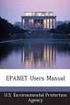 Wprowadzenie danych INSTRUKCJA DO PROGRAMU EPANET 2.0 PL 1. Klikamy prawy przyciskiem myszy na mapie. Następnie Opcje/Oznaczenia i zaznaczamy Wyświetl identyfikatory węzłów, Wyświetl identyfikatory rur.
Wprowadzenie danych INSTRUKCJA DO PROGRAMU EPANET 2.0 PL 1. Klikamy prawy przyciskiem myszy na mapie. Następnie Opcje/Oznaczenia i zaznaczamy Wyświetl identyfikatory węzłów, Wyświetl identyfikatory rur.
Jak szybko wystawić fakturę w LeftHand? Instalacja programu
 Jak szybko wystawić fakturę w LeftHand? Aby móc szybko wystawić fakturę VAT w programie LeftHand należy: - zainstalować program LeftHand - skonfigurować go za pomocą szybkiego wizzarda - dodać definicję
Jak szybko wystawić fakturę w LeftHand? Aby móc szybko wystawić fakturę VAT w programie LeftHand należy: - zainstalować program LeftHand - skonfigurować go za pomocą szybkiego wizzarda - dodać definicję
